
- •8 Лабораторная работа 6 (2 часа) Окно приложения Microsoft Word 2007
- •Создание нового документа
- •Установка параметров страницы
- •Ввод и редактирование текста
- •Форматирование текста
- •Форматирование символов
- •Диалоговое окно Шрифт
- •Форматирование абзацев
- •Работа с документом Сохранение документа
- •Диалоговое окно Сохранение документа.
- •Открытие документа.
- •Работа с фрагментами текста Копирование текста
- •Перемещение текста
- •Практические упражнения
Ввод и редактирование текста
Для ввода строчной буквы необходимо нажать клавишу с этой буквой. Для ввода прописной буквы нажать клавишу Shift и, удерживая ее, нажать клавишу с соответствующей буквой, отпустить клавишу Shift.
Клавиша Пробел – для установки расстояний между символами.
Клавиша Enter – для завершения ввода абзаца.
Клавиша Caps Lock – включает ли выключает режим ввода только прописных букв. При нажатой клавиши Shift в режиме Caps Lock будут вводиться строчные буквы.
Клавиша Delete – удаляет символ, стоящий справа от курсора.
К лавиша
удаляет символ перед курсором.
лавиша
удаляет символ перед курсором.
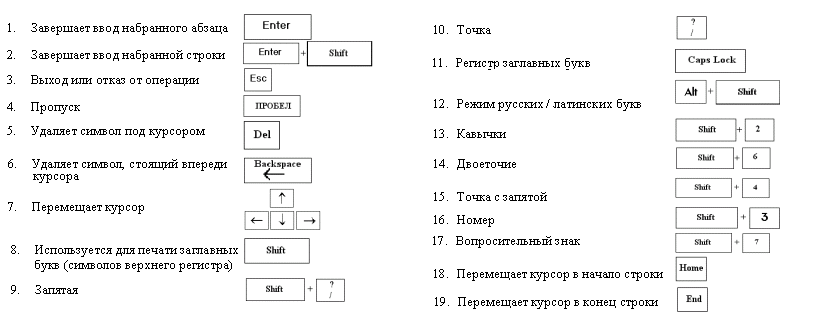
- данные клавиши используются для перемещения текста в соответствующем направлении.
Перемещение по тексту можно выполнять с помощью полосы прокрутки, расположенной справа от окна документа. Стрелка вверху полосы прокрутки – перемещение текста на одну строку назад. Стрелка внизу полосы прокрутки – перемещение текста на одну строку вперед. Ползунок – для произвольного перемещения текста. Щелчок по полосе прокрутки выше ползунка приводит к перемещению текста на половину страницы назад. Щелчок по полосе прокрутки ниже ползунка приводит к перемещению текста на полстраницы вперед.
Клавиша Home – для перемещения курсора в начало строки.
Клавиша End – для перемещения курсора в конец строки.
Клавиша Page Up – перемещение по тексту на один экран назад.
Клавиша Page Down – перемещение по тексту на один экран вперед.
Форматирование текста
Для форматирования набранного текста необходимо выделить фрагмент текста.
Способы выделения текста:
- Весь текст выделяется нажатием сочетания клавиш Ctrl + A или тройной щелчок левой кнопкой мыши в полосе выделения.
- Строка выделяется щелчком слева от строки в полосе выделения (левое поле страницы).
- Несколько строк можно выделить при нажатой левой кнопке протягиваем указателя мыши в полосе выделения.
- Для выделения предложения выполнить щелчок левой кнопкой мыши в любом месте предложения при нажатой клавише Ctrl или нажать левой кнопкой мыши на первой букве предложения и протянуть до последней буквы предложения не отпуская левой кнопки мыши.
- Для выделения абзаца выполняется двойной щелчок мышью слева от абзаца или тройной щелчок внутри абзаца.
- Для выделения нескольких абзацев выполняется двойной щелчок слева от абзаца и протаскивается указатель мыши вдоль абзацев при нажатой левой клавиши мыши.
- Для выделения вертикального блока текста необходимо установить указатель мыши на начало блока при нажатой клавише Alt и протащить указатель мыши вниз и вправо.
Форматирование символов
Для форматирования символов используется панель инструментов Шрифт меню Главная.
Кнопка (инструмент) Шрифт (горячие клавиши Ctrl+Shift+F) – для изменения вида (категории, гарнитуры) шрифта. При щелчке на стрелке появляется ниспадающее меню, в котором выделяются два раздела: шрифты темы и недавно использовавшиеся файлы.
Кнопка Размер шрифта (горячие клавиши Ctrl+Shift+Р) – для изменения размера шрифта. При щелчке на стрелке появляется список стандартных шрифтов. Размер шрифта можно ввести в заданном поле.
Кнопка Полужирный (Ctrl+В) – применение полужирного начертания к выделенному тексту.
Кнопка Курсив (Ctrl+I) - применение курсивного начертания к выделенному тексту.
Кнопка Подчеркнутый (Ctrl+U) – подчеркивание выделенного текста. При нажатии на стрелочку появляется ниспадающее меню, в котором представлены стандартные виды линий подчеркивания. По ссылке Другие подчеркивания переходим к диалоговому окну Шрифт, в котором также можно форматировать шрифты. В нижней части данного меню находится строка Цвет подчеркивания, щелчок по которой открывает меню с набором цветовых вариантов для линии подчеркивания.
Кнопка Зачеркнутый – добавление линии, проходящей через середину выделенного текста.
Кнопка Подстрочный знак (Ctrl+=) – создание маленьких букв ниже опорной линии текста.
Кнопка Надстрочный знак (Ctrl+ Shift++) – создание маленьких букв выше опорной линии текста. Чтобы создать сноску, необходимо выбрать Вставить сноску на вкладке Ссылки.
Кнопка Регистр – преобразование всех букв выделенного текста в прописные или строчные либо выбор других режимов расстановки прописных и строчных букв. При щелчке по стрелке появляется меню, в котором приведены варианты режимов написания прописных и строчных букв.
Кнопка Увеличить размер (Ctrl+)) – увеличение размера шрифта.
Кнопка Уменьшить размер (Ctrl+() – уменьшение размера шифта.
Кнопка Очистить формат – удаление любого форматирования из выделенного фрагмента текста. Остается только обычный текст.
Кнопка Цвет выделения текста – цвет текста будет выглядеть так, как будто он закрашен фломастером. При щелчке по стрелке появляется палитра цветов для выделения текста.
Кнопка Цвет текста – для изменения цвета текста. При щелчке по стрелке появляется меню с палитрой цветов, содержащее три набора: цвета темы, стандартные цвета и другие цвета.
В нижней части панели Шрифт справа находится угловая стрелочка, щелчок по которой вызывает диалоговое окно Шрифт для форматирования шрифта.
